
- •Содержание
- •Предисловие
- •Введение
- •Взгляд со стороны
- •Структура начальных глав
- •Как узнать, что действительно работает
- •Работа за кулисами
- •Реакция читателей
- •Без труда не вытащить и рыбку из пруда
- •Загадка каньона
- •Правила игры
- •LAB за 30 секунд
- •Сборка ингредиентов
- •LAB в числах
- •Три пары каналов
- •Роль каждого канала
- •Самый простой из трех
- •Введение в невозможное
- •Изменяем рецепт — изменяем цвет
- •Три канала — одно изображение
- •Рецепт и его варианты
- •LAB и зеленая растительность
- •Эффект искусственного загара
- •Стратегия дальтоников
- •Все о центральной точке
- •Что должно быть серым?
- •Зеленое, как снег, руно
- •0А 0В — это не панацея
- •Прогуляемся в парке
- •Белая точка вовсе не белая
- •Тур с восемью остановками
- •В поисках невозможного цвета
- •Возвращение в мир каньонов
- •Выбор канала
- •Маленький шаг для человека
- •Взлет состоялся
- •Хьюстон, у нас проблемы
- •Выброс гамма-радиации
- •О жаловании и пикселях
- •О переводе и преобразовании
- •Самая надежная статистика
- •Все шансы против
- •Результаты забега
- •Знак сложения и знак умножения
- •Как быть с битами?
- •Сколько стоит ваша картинка?
- •Когда скорость — это главное
- •Что и где лучше работает?
- •Будет ли третья стадия?
- •Структура каналов наносит ответный удар
- •Всеобъемлющий подход
- •Числа и интуиция
- •Вальс-минутка на бале-маскараде
- •Слоеный пирог «минутка»
- •Всего за одну минуту
- •Театр абсурда
- •Разговоров будет на неделю
- •А это не так уж сложно
- •Лучшее украшение храбрости — это осторожность
- •Работа со всяким вздором
- •Вот мое ученье
- •Роза — это роза, это роза, это…
- •Розы белые и розы красные
- •Ты всегда хороша, моя красавица
- •Та же роза, но в другом обличье
- •Тысячи роз по утрам
- •И где теперь вчерашняя роза?
- •Свет сквозь розовые очки
- •Перспективы в розовом свете
- •Три шага к изменению цвета
- •Смешение слоев и слой-маска
- •От одного канала к другому
- •Три комплекта движков
- •Когда нужны три слоя
- •Лучшее пространство для ретуши
- •И снова цвет и контраст
- •Обесцвеченная радуга
- •Через четыре поколения
- •«Губка», напичканная стероидами
- •Лучший способ экспериментирования
- •Как устранять муар
- •Ткань на фотографии
- •Марсианский метод
- •Почему рецепт срабатывает
- •Невидимый фон
- •И это не рыбацкие байки
- •В поисках козла отпущения
- •Все теплое вдвойне положительно
- •Выбор большой, а времени мало
- •Как выглядят лошади на Марсе
- •Цветы в пустыне
- •Очки для рефери
- •Поиск равномерности восприятия
- •Каждому своя Дульсинея
- •Сохранение различий
- •Истинный поборник однозначности
- •Мечтая о невозможном
- •Вы еще ничего не видели
- •Когда производить усреднение
- •Поиск верного канала RGB
- •Язык слоев
- •Учимся говорить быстро
- •Синий цвет и бабочки
- •Искусство выборочного осветления
- •…и необычным
- •Портреты и каньоны
- •Переходим в LAB
- •К вопросу о резкости
- •Три портрета — один рецепт
- •Девочка среди цветов
- •Преимущество на старте
- •Если вы молоды душой
- •Первое: анализируем изображение
- •Второе: устанавливаем контраст
- •Третье: добавляем цвет
- •Четвертое: сохраняем и закрываем
- •О компакт-диске
- •Глава 1
- •Примечания и источники
- •Глава 2
- •Глава 3
- •Глава 4
- •Глава 5
- •Глава 6
- •Глава 7
- •Глава 8
- •Глава 9
- •Глава 10
- •Глава 11
- •Глава 12
- •Глава 13
- •Глава 14
- •Глава 15
- •Глава 16
- •Sterling Ledet & Associates
- •Другие страны и другие языки
- •Как связаться с автором книги
деталей, ни видимых шумов. К тому же изображение имеет широкий диапазон тонов, который не позволит особенно изощряться в канале L.
Мы уже второй раз обращаемся к этому изображению. Первый раз мы видели его на рис. 2.1, когда изучали структуру каналов RGB, CMYK и LAB. Мы этим занимались не только ради общего развития. Анализ каналов — один из ключевых элементов приведения изображений в надлежащий вид.
Чтобы просмотреть каналы, откройте палитру Channels (команда Window Channels) и щелкните на пиктограмме нужного канала. Закончив просмотр, щелкните на цветной пиктограмме композитного канала. Тут можно использовать и клавиатурные комбинации: Command+1 открывает первый канал (красный в RGB,
голубой в CMYK и L в LAB), Command+2
открывает второй канал, a Command+~ (знак «тильда» на клавиатуре U.S. English) возвращает полноцветное изображение.
То, как будут выглядеть каналы, должно быть ясным с момента открытия файла. В RGB чем светлее канал, тем более ярким будетсоответствующийцветвизображении. Так, в зеленом канале листья умеренно светлые. Будь они слишком светлыми, зелень была бы сверкающе яркой, что в данном изображении совершенно неуместно.
Цвет самой розы не имеет с зеленым ничего общего. Он пурпурный — прямая противоположность зеленому. Следовательно, в зеленом канале роза должна быть чуть ли не полностью черной.
В красном канале, наоборот, роза почти пустая, а листья темные, поскольку с красным они не имеют ничего общего. Синий канал не показан, потому что он в RGB, как и его двоюродный брат, желтый в CMYK, не столь важен для формирования изображения, как другие каналы. В данном случае синий канал выглядел бы даже хуже, чем красный: листья еще темнее, а роза почти такая же светлая.
Подведение итогов: LAB и рабочий поток 201
Для усиления контраста изображения,
вкаком бы цветовом пространстве оно ни пребывает, мы повышаем крутизну того участка кривой, который соответствует интересующему нас объекту. Сделать это
вRGB нелегко, потому что два основных объекта — роза и листья — имеют разную яркость во всех трех каналах, так как цвета их совершенно разные.
Вканале L цвет абсолютно не важен. Цвета розы и листьев разные, но по светлоте они примерно одинаковы. Следовательно, на кривой L они занимают один и тот же относительно короткий тоновой диапазон, который легко сделать круче — как и в снимках каньонов. Так что благодаря счастливому несовпадению цветов коррекцию этого изображения лучше выполнять в LAB.
Хотя главные манипуляции здесь производились в канале L, обратите внимание на необычную форму кривой А, которая подчеркивает зеленый компонент листьев, не влияя на пурпурный цвет, поскольку тот защищен от изменений фиксирующими точками. Канал В мы не трогали, так как
визображении нет ничего, что должно было бы быть желтее или синее.
Структура каналов наносит ответный удар
То, что канал L не похож ни на зеленый, ни на красный, оказалось на пользу изображению на рис. 7.5. Совсем иное дело — следующий пример.
Команда Shadow/Highlight, появивша-
яся в Photoshop CS в 2002 году, является одним из самых ценных изобретений за всю историю Photoshop. За несколько секунд она позволяет вернуть к жизни такое, казалось бы, безнадежно темное изображение, как на рис. 7.6А. Прежде в таких случаях приходилось обращаться к экспертам.
Хотя Shadow/Highlight способна про-
являть детали и в светах, ее способность
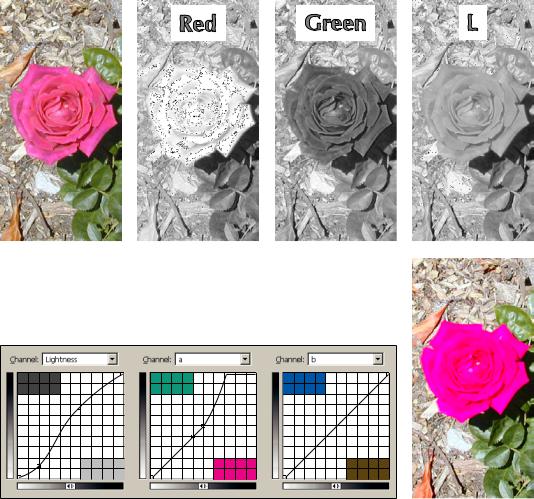
202 Глава 7
Рис. 7.5. Оригинал вверху слева не нуждается в более ярких цветах, но контрастможнобылобыусилить.Дляэтоготрудноиспользоватькрасныйканал в RGB (второй слева), так как в нем роза светлая, а листья темные. Зеленый канал(второйсправа)представляетсобойполнуюпротивоположностькрасному. А вот в канале L (вверху справа) и роза, и листья занимают одинаковый диапазонтонов,чтопозволяетприменитьвLABпоказанныездеськривыедля усиления контраста. Внизу справа: откорректированная версия.
улучшать тени используется гораздо чаще, и именно к ней мы обратимся.
Этот раздел будет вам гораздо понятнее, если вы вернетесь на пару глав назад и просмотрите, что говорилось по поводу повышения резкости в примере на рис. 5.12. Повышение резкости в канале L в LAB дало лучший результат, чем в RGB, даже если там использовался режим наложения Luminosity, предотвращающий изменение цвета. Преимущества LAB, которые проявились при коррекции изображения на рис. 5.13, касаются и осветления теней. Команда Shadow/Highlight в части осветления теней работает в LAB лучше, нежели
в RGB, обеспечивая более плавные переходы и лучшую детализацию — надо лишь суметь обойти одну-две ловушки.
Повторимся: после преобразования RGBфайла в пространство LAB канал L, казалось бы, должен выглядеть как усредненный вариант красного, зеленого и синего каналов. Но это не так. Он обычно светлее любого из них. При формировании окончательного цвета Photoshop интерпретирует L как более темный, чем каждый из каналов RGB, и, чтобы сохранить цвета неизменными, канал L должен быть несколько светлее. Он, однако, использует те же конечные точки — черную и белую, — что и каналы RGB, а светлее

становится то, что находится между ними.
То, что в каналах RGB было средним тоном, в канале L будет светлее, чем 50 процентов. Поскольку черные точки одинаковы, L предлагает больше пространства между средним тоном
итенями, нежели RGB,
именьше — между средним тоном и светами.
Следовательно, любые действия по улучшению того, что было темной половиной RGB-файла, должны давать лучший результатвLAB—и(пос- пешу добавить) наоборот. Между тем глаз человека гораздо менее восприимчив к вариациям в темных областях, нежели в светлых. Если изначально мы имеем более широкий тоновой диапазон, наша коррекция (исключая кривые, которые стоят особняком) будет более точной, а результаты — более реалистичными, поскольку в этом случае программе Photoshop
Рис. 7.6. В LAB и в RGB команда Shadow/Highlight дает разные результаты. Вверху: оригинал. Посередине: осветление теней в RGB командой
Shadow/Highlight с уста-
новками по умолчанию, среди которых параметр
Color Correction составил исключение, так как был установлен на ноль. Внизу: результат осветления теней в канале L с использованием тех же установок.

204 Глава 7
легче отделить детали от шумов. В примере на рис. 5.13 эти факторы были решающими, а в контексте применения Shadow/Highlight они обретают дополнительную важность.
Из-за разницы в тоновом диапазоне трудно сравнивать результаты, которые дает применение команды Shadow/Highlight в RGB и в LAB: при одних и тех же установках воздействие в канале L будет слабее, чем в каналах RGB. В примере на рис. 7.6В показан эффект применения стандартных установок к RGB-файлу, причем функция
Color Correction была отключена. Вер-
сия 7.6С получена в результате применения команды с теми же параметрами к каналу L, и здесь коррекция выражена слабее.
LAB-версия, как и ожидалось, выглядит темнее — за исключением одной лишь красной куртки на женщине. Чтобы сделать версию 7.6С такой же светлой, как версия 7.6В, нам понадобятся большие значения параметров Shadow/Highlight, поскольку диапазон тонов там шире. Но уже сейчас ясно, что в окончательном варианте версия 7.6С будет лучше, чем 7.6В. В RGB-версии пиджак мужчины и листва выглядят светлее, а в LAB-версии — контрастнее, несмотря на более узкий диапазон, что является довольно редким феноменом.
Перед тем, как предпринять более удачную попытку по улучшению оригинала 7.6А, выскажу пару технических замечаний.
Рис.7.7.Курткаженщины в канале L версии 7.6С оказалась в неудачном диапазоне тонов и была испорчена командой Sha dow/Highlight. В каналах
RGB распределение тонов более благоприятное. Слева направо: красный и зеленый каналы RGB-версии, канал L LABвepcuu изображения на рис. 7.6А.
Во-первых, слишком темные изображения обычно являются еще
иобесцвеченными.
Чтобы удобнее было сравнивать картинки по контрасту, я не стал усиливать цвет, поэтому версии 7.6В и 7.6С слишком серые.
Для решения этой проблемы в RGB Photoshop предлагает повышение насыщенности с помощью функции Color Correction в диалоговом окне Shadow/Highlight, где активный по умолчанию регулятор установлен на отметку +20. LAB предлагает более эффективное средство — повышение крутизны кривых АВ.
Во-вторых,LABпотерпелонеудачускрас- ной курткой по той же причине, по которой преуспело с пурпурной розой на рис. 7.5.
Оригинальныйкрасныйканалнарис.7.7А содержит все детали куртки. Зеленый канал (рис. 7.7В) привносит только цвет — ни
окаких деталях не может быть и речи.
Вканале L на рис. 7.7С куртка, как и роза, занимает промежуточное положение между двумя этими крайностями. К сожалению,
сточки зрения Shadow/Highlight теперь она представлена теневыми областями. Ее невозможно отделить от других темных областей, таких как зеленая растительность на заднем плане, поэтому при осветлении пропадет много деталей. В красном канале курткаслишкомсветлая,чтобыдлиннаярука Shadow/Highlightмогладотянутьсядонее,ав L она оказалась не к месту и не ко времени.
Это изображение было выбрано именно потому, что включает ярко-красный цвет.
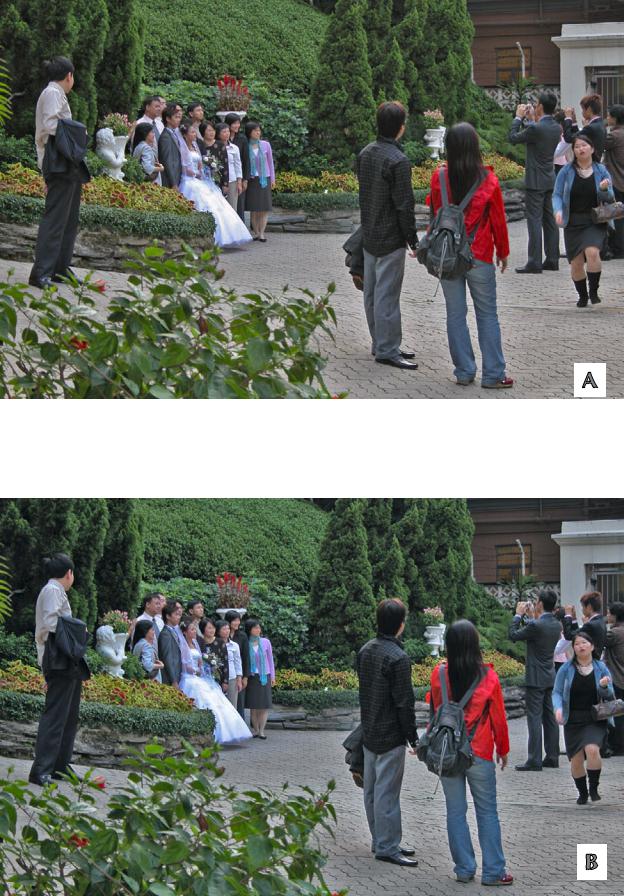
Рис.7.8.В сочетании с улучшением цвета преимущество применения Shadow/Highlight в LAB выглядит более убедительным. Вверху: версия 7.6А, созданная в RGB путем применения команды Shadow/Highlight
со следующими установками: Amount 30, Tonal Width 50. Radius 30, Color Correction +20. Внизу: версия,
полученная в LAB с установками Amount 30, Tonal Width 60, Radius 30 и с последующим применением кривых АВ повышенной крутизны.
